Dans cet article, nous verrons comment installer Observium sur Ubuntu 18.04 LTS (Bionic Beaver) Linux. Observium est un outil de surveillance réseau à détection automatique, nécessitant peu de maintenance et une prise en charge de Cisco, Juniper, Linux, Windows, HP, Dell, FreeBSD, Brocade, NetApp, Netscaler et bien d'autres.
Dans notre précédent article, j'avais écrit comment installer et configurer LibreNMS sur Ubuntu 18.04 LTS avec Nginx . Pour mémoire, LibreNMS est une fourchette d'Observium. Observium s'attache à fournir une interface belle et puissante, simple et intuitive à la santé et au statut de votre réseau.
Installer Observium sur Ubuntu 18.04 LTS avec Nginx
Observium est alimenté par PHP, MariaDB et le serveur Web Nginx / Apache.Commençons par vérifier que toutes ces dépendances sont installées sur notre système Ubuntu 18.04.
Étape 1: Installez PHP et les modules requis
Ubuntu 18.04 a PHP 7.2 dans ses référentiels. Installez-le en exécutant les commandes ci-dessous sur votre terminal:
sudo apt-get -y installer wget php php-pear php-cgi php-commun php-curl \ php-mbstring php-gd php-mysql php-gettext php-bcmath \ php-imap php-json php-xml php-snmp php-fpm php-zip
Pour confirmer la version php installée, utilisez la commande
php -v# php -v PHP 7.2.8 (cli) (construit: 17 juillet 2018 à 09:50:46) (NTS) Copyright (c) 1997-2018 Le groupe PHP Zend Engine v3.2.0, Copyright (c) 1998-2018 Zend Technologies
Configurer et démarrer PHP-FPM
Assurez-vous que date.timezone est défini dans php.ini sur votre fuseau horaire préféré:
Éditez les deux fichiers:
sudo vim /etc/php/7.2/fpm/php.ini sudo vim /etc/php/7.2/cli/php.ini
Modifiez
date.timezone dans la section [Date] :[Rendez-vous amoureux] ; Définit le fuseau horaire par défaut utilisé par les fonctions de date ; http://php.net/date.timezone date.timezone = Africa / Nairobi
Redémarrez php fpm:
sudo systemctl redémarrer php7.2-fpm.service
Étape 2: Installez le serveur Web Nginx
Pour cette configuration, nous utiliserons Nginx en tant que serveur Web pour Observium. Installez-le en exécutant:
sudo apt-get install nginx
Assurez-vous qu'il est activé pour démarrer au démarrage:
sudo systemctl enable nginx
Étape 3: Installez et configurez MariaDB
Suivez notre guide pour installer MariaDB 10.x sur Ubuntu 18.04
Une fois l'installation terminée, créez une base de données et un utilisateur pour Observium.
Observium n'est pas entièrement compatible avec le mode strict MySQL. Pour le moment, désactivez-le après l'installation de mysql.
sudo vim /etc/mysql/mariadb.cnf
Dans la section
[mysqld] veuillez ajouter:innodb_file_per_table = 1 sql-mode = "" lower_case_table_names = 0
Puis redémarrez
mysql sudo systemctl redémarrer mysql
Une fois le serveur de base de données installé et configuré, vous devez créer une
database de database pour Observium.créer un observium de base de données; accorde tous les privilèges sur observium. * à observium@localhost IDENTIFIED par "StrongPassword"; privilèges de chasse; quitter
Étape 4: Téléchargez et installez Observium
Installez wget:
sudo apt-get install wget
Ajouter un utilisateur du système Observium:
sudo useradd -r -M -d / opt / observium observium
Ajoutez maintenant cet utilisateur au groupe d'utilisateurs Web www-data
sudo usermod -a -G observium www-data
Lorsque vous avez terminé. procéder à l'installation des packages requis par Observium
sudo apt-get update sudo apt install rrdtool whois fping imagemagick graphviz \ mtr-tiny nmap python-mysqldb snmp snmpd python-memcache mtr-tiny acl
Téléchargez la dernière édition de la communauté Observium et extrayez-la.
cd / opt wget http://www.observium.org/observium-community-latest.tar.gz tar xvf observium-community-latest.tar.gz rm observium-community-latest.tar.gz
Accédez au répertoire observium et créez un fichier de configuration.
sudo cp /opt/observium/config.php.default /opt/observium/config.php
Editez le fichier pour définir la connexion à la base de données:
sudo vim /opt/observium/config.php
Définir comme ci-dessous:
/ Database config --- Ceci DOIT être configuré $ config ['db_extension'] = 'mysqli'; $ config ['db_host'] = 'localhost'; $ config ['db_user'] = 'observium'; $ config ['db_pass'] = 'StrongPassword'; $ config ['nom_bd' '] =' observium ';
Créer un répertoire rrd et logs.
sudo mkdir / opt / observium / {rrd, logs}
Changer l'autorisation du répertoire:
sudo chown -R observium: observium / opt / observium / sudo chmod -R 775 / opt / observium /
Configurer snmpd
Copiez le fichier d'exemple snmpd:
sudo cp /opt/observium/snmpd.conf.example /etc/snmp/snmpd.conf
Configurer la chaîne
sudo vim /etc/snmp/snmpd.conf com2sec en lecture seule par défaut 0bs3rv1um
Redémarrez
snmpd sudo systemctl restart snmpd
Étape 5: Configurez Nginx
Créons la définition VirtualHost pour que Nginx puisse charger l'interface Web Observium:
Vérifier la syntaxe:
$ sudo nginx -t nginx: la syntaxe du fichier de configuration /etc/nginx/nginx.conf est ok nginx: test du fichier de configuration /etc/nginx/nginx.conf
si tout va bien, redémarrez nginx:
sudo systemctl redémarrer nginx
Étape 6: Configurer Observium sur Web UI
Importer un schéma MySQL:
cd / opt / observium ./discovery.php -u
Exemple de sortie:
Ajouter un utilisateur administrateur:
Ajoutez un utilisateur pour accéder au portail Observium. Vous pouvez ajouter plusieurs utilisateurs.
# cd / opt / observium # ./adduser.php admin AdminPass 10 Observium CE 17.9.0 Ajouter un utilisateur Utilisateur admin ajouté avec succès. # ./adduser.php jmutai password 10 Observium CE 17.9.0 Ajouter un utilisateur Utilisateur jmutai ajouté avec succès.
10 est le plus haut niveau d'accès
Ouvrez maintenant votre navigateur Web et démarrez le programme d'installation:
http://observium.example.com
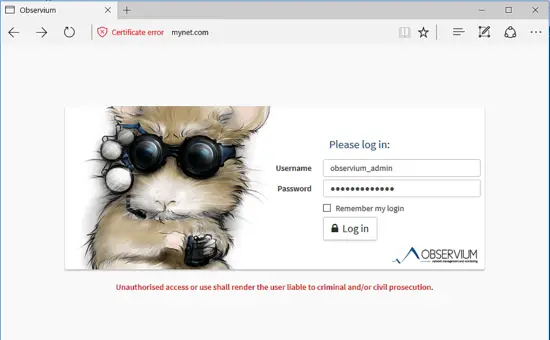
Connectez-vous avec un utilisateur et un mot de passe administrateur configurés.
Image ISO
Image VM
Source code

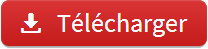


Aucun commentaire:
Enregistrer un commentaire